Windows10系统之家 - 安全纯净无插件系统之家win10专业版下载安装
时间:2020-03-12 17:08:12 来源:Windows10之家 作者:huahua
有用户给win10系统进行重置时,遇到了win10重置卡住的问题,win10系统重置卡住怎么办?一般在重置的时候出现卡顿可能是因为网络或者就是系统本身的问题,首先可以进行问题排除。详细内容就来看下这篇win10系统重置卡住问题汇总吧~
win10系统重置卡住怎么办
1、【win+R】打开电脑的【运行】,如图。
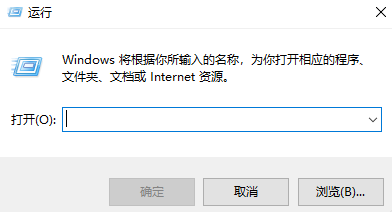
2、接着我们输入下【services.msc】,按【确定】,如图。
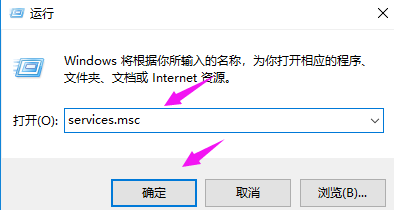
3、紧接着我们找到【windows Update】,双击下它,如图。
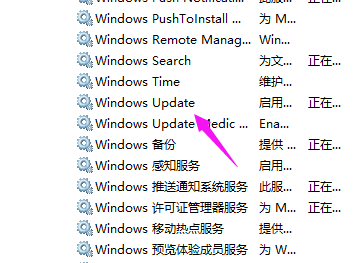
4、接着我们点下【启动状态】,如图。
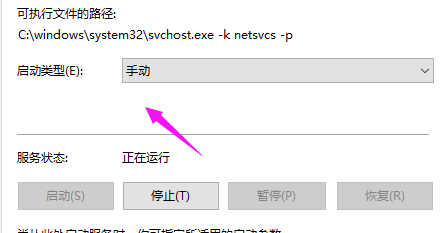
5、将启动状态设置为【禁用】,如图。
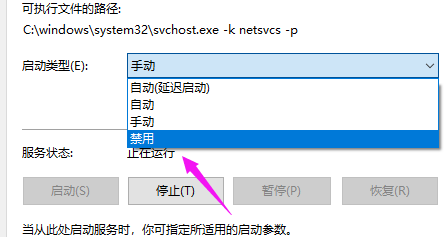
6、接着【服务状态】按下【停止】,按【确定】,如图。
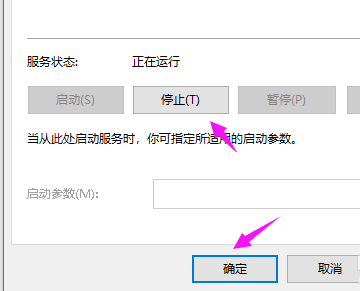
7、接着我们打开【此电脑】,如图。
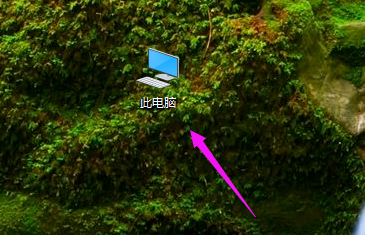
8、找到【C:\Windows\SoftwareDistribution】,单击它, 选择【重命名】,如图。
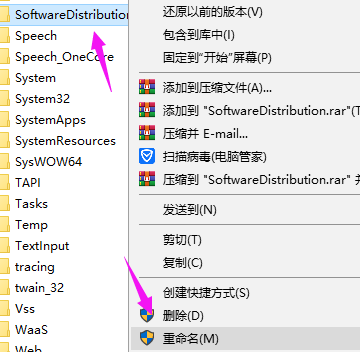
9、我们将名字改为【SDfolder】,如图。
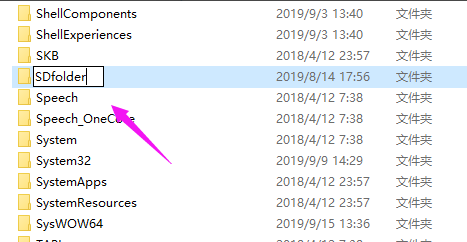
10、接着回到第6步,我们将【启动状态】设置为【自动】,点下【服务状态】的【 启动】,解决问题,如图。
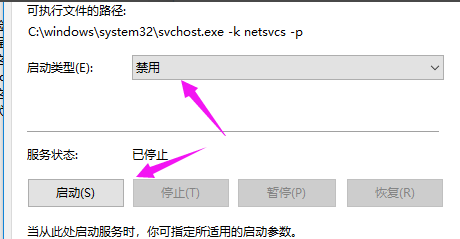
相关文章
热门教程
热门系统下载
热门资讯





























